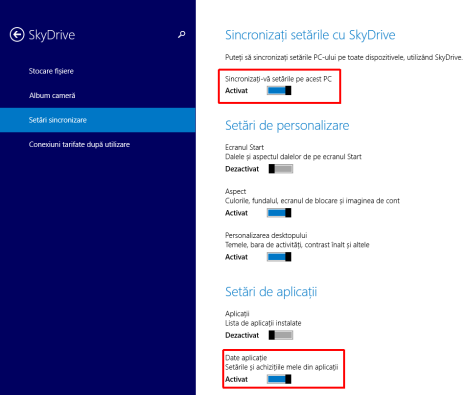Astăzi vom arunca o privire la două caracteristici importante ale aplicației Listă de lectură: partajarea și sincronizarea conținutului. Listă de lectură vă permite să partajați conținutul pe care îl adăugați cu prietenii și colegii. De asemenea, vă permite să sincronizați conținutul pe toate dispozitivele cu Windows 8.1, astfel încât să puteți adăuga un articol la Listă de lectură pe calculator și să-l citiți pe drum spre birou, pe tabletă, de exemplu. Haideți să vedem cum se face partajarea și sincronizarea conținutului.
Cum să partajați conținut din aplicația Listă de lectură
Aplicația Listă de lectură vă permite să partajați conținutul preferat cu prietenii și contactele din agendă, direct din bara de Charm-uri. Pentru a partaja conținut din Listă de lectură, în primul rând faceți clic dreapta sau trageți în jos cu degetul pe elementul pe care doriți să îl partajați. Elementul va fi selectat și o bifă este afișată în colțul din dreapta sus.
Apoi, deschideți bara cu butoanele speciale și faceți clic sau atingeți butonul Partajare. Este afișată o listă de aplicații instalate, pe care le puteți utiliza pentru a partaja conținutul. Dacă nu aveți aplicații moderne pentru rețele rețele sociale instalate (cum ar fi Facebook sau Twitter), veți avea doar opțiunea de a partaja conținutul prin e-mail.
Pentru a partaja conținut prin e-mail, faceți clic sau apăsați butonul Mail. Este afișată o bară laterală din care puteți trimite conținutul prin intermediul aplicației Mail .
Pentru a trimite mesajul, completați câmpul Către cu adresa sau adresele de e-mail ale persoanelor cu care doriți să partajați conținutul și faceți clic sau atingeți butonul Trimitere.
Puteți adăuga, de asemenea, un mesaj în corpul e-mailului înainte de a apăsa butonul Trimitere.
Cum să sincronizați aplicația Listă de lectură pe dispozitivele cu Windows 8.1
Windows 8.1 sincronizează aplicația Listă de lectură în mod implicit pe toate dispozitivele dumneavoastră cu Windows 8.1, în cazul în care a fost configurat cu setările recomandate și vă conectați cu un cont Microsoft valid pe acestea.
Pentru a schimba setările de sincronizare pe PC, deschideți bara cu butoanele speciale, apoi mergeți la "Setări -> Modificare setări pentru PC".
Faceți clic sau atingeți secțiunea SkyDrive și mergeți la Setări sincronizare. Se afișează o listă de opțiuni de sincronizare care sunt acoperite în detaliu, în acest tutorial: Prezentare Windows 8.1: Sincronizează setări & crează copii de rezervă.
Pentru a vă asigura că aplicația Listă de lectură este sincronizată pe toate dispozitivele dumneavoastră, trebuie să vă asigurați că opțiunile "Sincronizați-vă setările pe acest PC" și Date aplicație sunt activate.
Asta e tot! Aplicația Listă de lectură este acum sincronizată cu toate dispozitivele dumneavoastră cu Windows 8.1 pe care sunteți autentificat cu același cont Microsoft valid.
Concluzie
După cum ați putut vedea în mini-seria noastră despre aplicația Listă de lectură, această aplicație oferă o mulțime de caracteristici utile pentru stocarea și gestionarea de conținut digital. Dacă sunteți în căutarea unei aplicații care să sincronizeze conținutul pe toate dispozitivele dumneavoastră cu Windows 8.1 și să vă permită să-l partajați cu prietenii prin doar câteva clicuri, Listă de lectură este cu siguranță o aplicație de luat în considerare. Pentru mai multe informații despre utilizarea aplicației Listă de lectură, nu ezitați să citiți articolele recomandate de mai jos.


 06.02.2014
06.02.2014